Реклама
 Как вы предпочитаете взаимодействовать с вашим компьютером? Иногда недостаточно мыши и клавиатуры. В зависимости от того, что вы делаете, для получения максимальной отдачи от вашего компьютера вам потребуется совершенно другой интерфейс. Лично я использую трекбол и клавиатуру для игр, а также для стандартного использования, и есть много Владельцы компьютеров Windows, которые предпочитают выполнять большую часть своей работы с помощью графического планшета и стилус.
Как вы предпочитаете взаимодействовать с вашим компьютером? Иногда недостаточно мыши и клавиатуры. В зависимости от того, что вы делаете, для получения максимальной отдачи от вашего компьютера вам потребуется совершенно другой интерфейс. Лично я использую трекбол и клавиатуру для игр, а также для стандартного использования, и есть много Владельцы компьютеров Windows, которые предпочитают выполнять большую часть своей работы с помощью графического планшета и стилус.
В другом месте на MakeUseOf мы рассмотрели способы подключения контроллеров PS3 и контроллеров Xbox 360 на ваш компьютер - но знаете ли вы, что также возможно взаимодействовать с вашим компьютером через Wiimote?
После успешного установления соединения устройство можно использовать для различных целей. Его датчик движения позволяет использовать Wiimote в качестве указательного устройства, например, полезного для проведения презентаций ...
Что нужно для начала работы
Если у вас есть Nintendo Wii или у вас есть доступ к Wiimote (их можно относительно недорого приобрести на eBay или pawnbrokers), тогда вы сможете воспользоваться преимуществами беспроводной связи устройства и использовать его с Windows.
Для начала вам понадобится следующее:
- Внутренний Bluetooth или внешний USB-ключ Bluetooth
- Nintendo Wiimote
Убедитесь, что ваш Bluetooth-приемник правильно настроен. Устройство USB должно самоустанавливаться в Windows 7, хотя может потребоваться установка драйверов с диска. Проверьте документацию на ключ для полной процедуры.
Успех в этом зависит от приемника Bluetooth; некоторые из них не подходят для приема соединений от Wiimote. Таким образом, вам нужно будет провести некоторое тестирование.
(Прежде чем продолжить, учтите, что некоторые USB-адаптеры Bluetooth не подходят для этой задачи. Выполнение следующих шагов будет зависеть от сборки и набора микросхем используемого вами устройства. Аналогичным образом некоторые встроенные приемники Bluetooth могут оказаться проблематичными.)
Подключение вашего WiiMote
Чтобы узнать, поддерживает ли ваш Bluetooth связь с Wiimote, вам нужно попытаться установить базовое соединение.

Когда вы будете готовы начать, откройте Пуск> Панель управления> Добавить устройство и затем удерживайте кнопки 1 и 2 на вашем Wiimote. Windows должна обнаружить устройство (как Nintendo RVL-CNT-01) и добавьте его, прежде чем просить вас выбрать вариант сопряжения - вам не нужно выбирать код доступа для сопряжения с этим типом устройства, поэтому пропустите это.
Чтобы проверить, что Wiimote был подключен, откройте Пуск> Панель управления> Просмотр устройств и принтеровзатем найдите Nintendo RVL-CNT-01, указанный в приборы. После успешного подключения устройства вы можете начать настройку!
Если вы используете BlueSoleil
Некоторому оборудованию Bluetooth требуются драйверы и программное обеспечение BlueSoleil для его использования с другими приложениями и службами. Если предыдущие шаги не работают, попробуйте следующее.
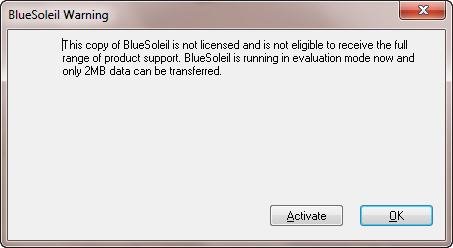
Перейти к Сайт поддержки BlueSoleil, скачайте драйверы и распакуйте ZIP файл. Бег Setup.exe и следуйте инструкциям, отображаемым до завершения процесса. Обратите внимание, что вам нужно будет перезагрузить Windows, чтобы продолжить. BlueSoleil требует оплаты в размере 19,99 евро, чтобы вы могли использовать программное обеспечение на полную мощность, но для оценки его достаточно. Кроме того, если программное обеспечение драйвера поставляется с вашим адаптером Bluetooth, вам не нужно платить за это или загружать что-либо еще с их веб-сайта.

После перезапуска Windows запустите программное обеспечение BlueSoleil, дважды щелкнув значок Bluetooth на панели задач Windows. Затем, удерживая кнопки 1 и 2 на Wiimote, дважды щелкните оранжевую сферу в окне BlueSoleil - ваш Nintendo Wiimote должен быть в списке, поэтому щелкните правой кнопкой мыши и выберите Сервисы поиска.
Один значок - мышь - будет выделен в верхней части окна. Дважды щелкните по нему, и ваше устройство будет отображаться как Nintendo RVL-CNT-01 - соединение установлено, как показано пунктирной зеленой линией между значком вашего устройства и оранжевой сферой!
После этого этапа вы можете использовать Wiimote с приложениями Windows.
Использование WiiMote с вашим компьютером
Чтобы использовать Wiimote в Windows, вам необходимо добавить соответствующее программное обеспечение.
Вы вряд ли захотите использовать Wiimote для работы с Microsoft Word, но как насчет игр?
Здесь могут помочь две утилиты. Первым является GlovePie [Больше не доступен], бесплатный инструмент, который способен выступать в качестве интерфейса не только для Wiimotes, но и для контроллеров Kinect и PS3, среди многих других. Это программное обеспечение имеет множество приложений, возможно, достойных своего отдельного поста.
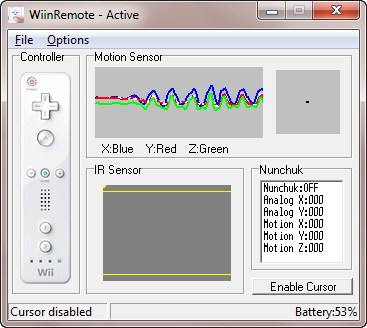
Второй - Wiinremote [Broken URL Removed], предназначенный специально для Wiimote. После загрузки последней версии Wiinremote вы сможете настроить Wiimote для работы в качестве беспроводной сети. контроллер, не только для игр, но и общего использования в Windows - это может оказаться полезным при проведении презентаций PowerPoint, например.
Двойной клик Wiinremote.exe продолжить, где вы увидите основную сводку элементов управления и датчика движения. Обратите внимание, что без ИК-приемника вы не сможете точно использовать Wiimote в качестве указательного устройства, хотя датчик движения действительно справляется со своими задачами.
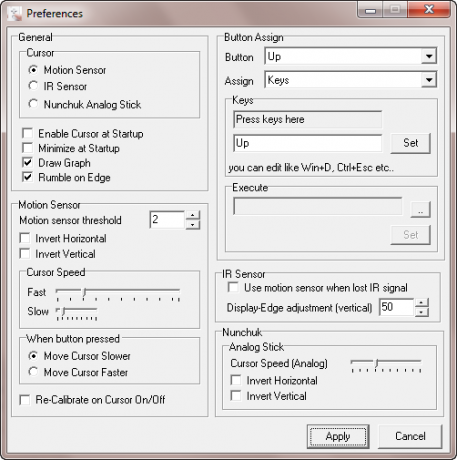
С помощью Параметры> Настройки Вы можете настроить все параметры и сопоставления кнопок, необходимые для того, чтобы Wiimote стал вашим одноточечным пользовательским интерфейсом!
Вывод
Nintendo Wii была популярной домашней консолью с 2006 года, а ее контроллеры и пользовательский интерфейс произвели революцию в домашних видеоиграх. В свою очередь, эти разработки сообщили, как мы используем компьютеры, что привело к всевозможным инновациям в беспроводных сетях и без контроллеров.
Использование Nintendo Wiimote в качестве нового устройства пользовательского интерфейса для Windows на удивление легко и может иметь ряд применений по сравнению с обычным игры для более впечатляющих приложений, таких как проведение презентаций PowerPoint или использование их в качестве пульта дистанционного управления в Windows home театр.
Вы пытались использовать Wiimote с Windows? Вы предпочитаете его для игр, презентаций или в качестве пульта для домашнего кинотеатра? Дайте нам знать в комментариях ниже!
Кредит изображения: Alphathon
Кристиан Коули - заместитель редактора по безопасности, Linux, DIY, программированию и технологиям. Он также выпускает подкаст «Действительно полезный» и имеет большой опыт в поддержке настольных компьютеров и программного обеспечения. Кристиан - участник журнала Raspberry Pi, любитель лего и поклонник ретро-игр.

